
- Tác giả John Day [email protected].
- Public 2024-01-30 13:30.
- Sửa đổi lần cuối 2025-01-23 15:14.
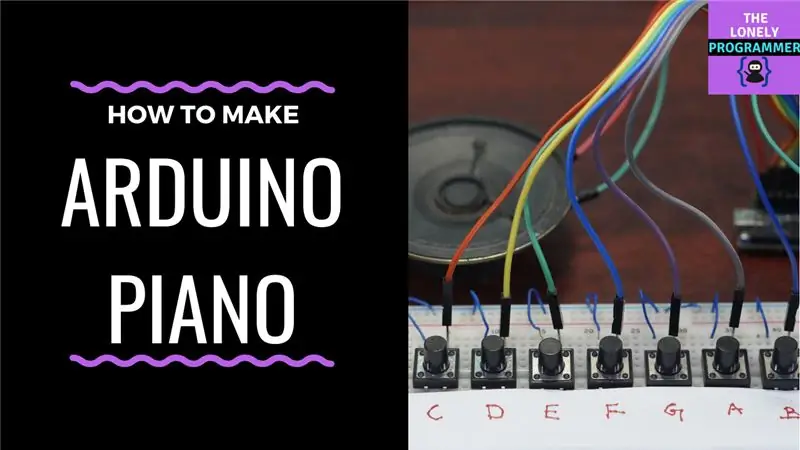
Hướng dẫn Arduino: Piano mini sử dụng Arduino
Trong video này, tôi hướng dẫn các bạn cách tạo một cây đàn piano mini bằng Arduino.
Bước 1: Các bộ phận và vật liệu

Các bộ phận mà chúng tôi cần là:
- Arduino
- Piezo Buzzer
- Nút đẩy - 7
- Cáp nhảy
Bước 2: Kết nối

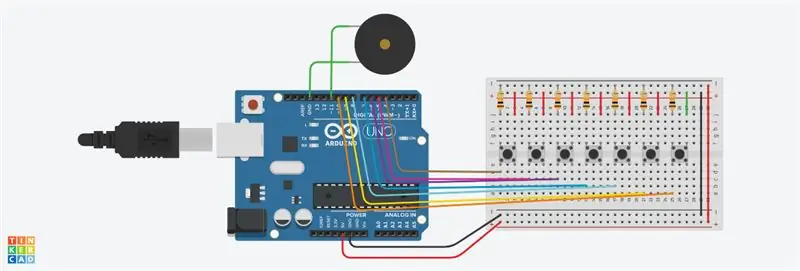
Các nút được kết nối với Chân số 4 đến Chân số 10 của Arduino. Mỗi nút tương ứng với nốt cụ thể. I.e C, D, E, F, G, A, B tương ứng.
Piezo Buzzer được kết nối với Chân số 11 của Arduino.
Thiết kế mạch Tinkercad cho dự án này được đưa ra dưới đây.
Bước 3: Mã
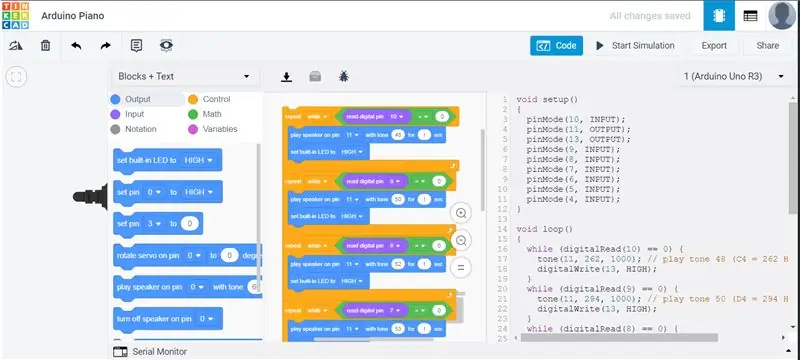
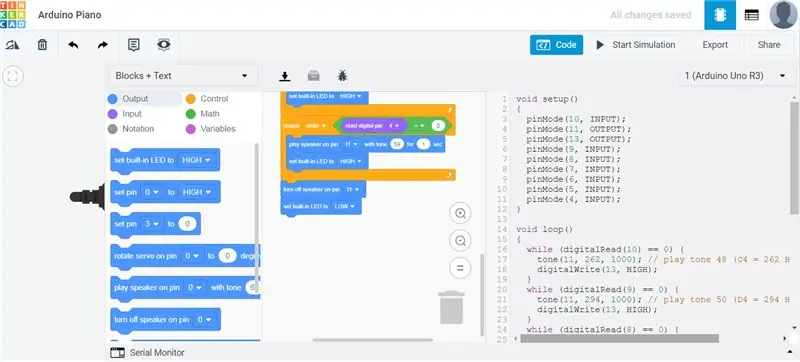
Trước khi có thể bắt đầu chơi piano, bạn cần tải và cài đặt thư viện Tone Arduino nếu nó chưa được cài đặt. Điều này có thể được tải xuống từ Github tại đây. Nếu bạn không biết cách cài đặt thư viện Arduino của bên thứ ba trong phiên bản Arduino IDE của mình, hãy tham khảo hướng dẫn này trên Arduino.cc. Đính kèm bên dưới, bạn sẽ tìm thấy một tệp zip chứa mã Arduino cho Arduino Piano. Tải xuống và giải nén nó ở đâu đó trên máy tính của bạn. Mở Arduino_Piano.ino trong Arduino IDE và tải mã lên Arduino của bạn.
Dự án Repo:
Các mạch Tinkercad cho phép phát triển một cách liền mạch bằng chứng khái niệm mà không cần bất kỳ thành phần vật lý nào. Kiểm tra phiên bản Tinkercad của dự án này trong liên kết bên dưới.
www.tinkercad.com/things/d158sD2m9yX-arduino-piano/editel?sharecode=2XUZYXFkzThGUfCZnJavrtnjtYFHFCII8QY5EKpJUVo
Bước 4: Chơi

Và đó là nó! Bây giờ bạn sẽ có thể gõ vào các phím và nghe các ghi chú tương ứng được phát qua bộ rung. Nếu nốt không chính xác, bạn có thể điều chỉnh giá trị nốt trong bản phác thảo Arduino để đặt giá trị mà cao độ đạt được. Bạn cũng có thể thay đổi thang âm được chơi bằng cách bỏ ghi chú một trong số các thang âm đi kèm hoặc tạo thang âm của riêng bạn! Nếu bạn tự làm đàn, hãy comment và cho chúng tôi xem một số hình ảnh và video. Chúng tôi muốn xem một số nhạc cụ sáng tạo!
Nếu bạn gặp bất kỳ vấn đề nào trong quá trình xây dựng dự án này, hãy hỏi tôi. Vui lòng đề xuất các dự án mới mà bạn muốn tôi làm tiếp theo. Chia sẻ video này nếu bạn thích.
Blog -
Github -
Rất vui khi bạn đã đăng ký:
Đề xuất:
Đơn vị âm thanh cho đồ chơi xây dựng xước sử dụng máy nghe nhạc MP3 mini DFplayer: 4 bước

Bộ âm thanh cho đồ chơi xây dựng bằng máy nghe nhạc MP3 mini DFplayer: Chào mừng bạn đến với " ible " # 35.Bạn có muốn tạo một đơn vị âm thanh mà bạn có thể sử dụng theo nhiều cách khác nhau, tải lên âm thanh bạn muốn cho đồ chơi được chế tạo bằng tay của bạn, chỉ trong vài giây? Sau đây là hướng dẫn giải thích cách làm điều đó, sử dụng D
Piano Air sử dụng cảm biến tiệm cận hồng ngoại, loa và Arduino Uno (Đã nâng cấp / phần 2): 6 bước

Piano cơ sử dụng cảm biến tiệm cận hồng ngoại, loa và Arduino Uno (Đã nâng cấp / phần 2): Đây là phiên bản nâng cấp của dự án piano không khí trước đây ?. Ở đây tôi đang sử dụng loa JBL làm đầu ra. Tôi cũng đã bao gồm một nút nhạy cảm ứng để thay đổi các chế độ theo yêu cầu. Ví dụ- Chế độ Bass mạnh, Chế độ bình thường, Chế độ cao
Piano không khí sử dụng cảm biến tiệm cận hồng ngoại và Arduino Uno Atmega 328: 6 bước (có hình ảnh)

Piano không khí sử dụng cảm biến tiệm cận IR và Arduino Uno Atmega 328: Thông thường đàn Piano có thể hoạt động bằng điện hoặc cơ học trên cơ chế đơn giản của nút nhấn. Nhưng đây là một sự thay đổi, chúng ta có thể loại bỏ sự cần thiết của các phím trong đàn piano bằng cách sử dụng một số cảm biến. Và Cảm biến tiệm cận màu đỏ hồng ngoại phù hợp nhất với nguyên nhân vì t
Làm thế nào để tạo ra một cây đàn piano điện dung cảm ứng giá rẻ: 5 bước

Làm thế nào để tạo ra một cây đàn piano điện dung cảm ứng giá rẻ: Tôi là một người yêu thích công nghệ và âm nhạc, và tôi quyết định làm điều này sau khi tôi được truyền cảm hứng từ cuộc sống trước đây của mình là một sinh viên piano. Dù sao thì … Trong bài học này, tôi sẽ chỉ cho bạn cách tạo một cây đàn piano cảm ứng điện dung giá rẻ bằng Arduino, loa và giấy. Tôi
Cách sử dụng Mô-đun WiFi mini Wemos ESP-Wroom-02 D1 ESP8266 + 18650 bằng cách sử dụng Blynk: 10 bước

Cách sử dụng Mô-đun WiFi mini Wemos ESP-Wroom-02 D1 ESP8266 + 18650 bằng cách sử dụng Blynk: Đặc điểm kỹ thuật: Tương thích với tích hợp hệ thống sạc gật gù 18650 Có thể sử dụng đèn LED chỉ báo (màu xanh lá cây có nghĩa là màu đỏ đầy nghĩa là đang sạc) trong khi sạc Nguồn điện điều khiển công tắc SMT trình kết nối có thể được sử dụng cho chế độ ngủ · 1 thêm
